![]() Layout
Layout
|
|
|
Layout Nuovo layout |
|
Layout
Crea una vista layout di stampa. Una vista layout rappresenta il foglio di carta che verrà inviato ad una stampante o ad un file, tipo PDF, per la successiva stampa. I layout possono contenere varie viste del modello ed annotazioni, quali blocchi titolo e note.
Due tipi di viste forniscono funzioni diverse: le viste di modellazione e le viste layout.
Nelle viste di modellazione, si creano i modelli di superfici e solidi usando le unità ed i gradi di precisione appropriati.
Nelle viste layout, si possono inserire uno o più dettagli del modello ed annotazioni relative al foglio stampato (note per la fabbricazione, l'albero di un prodotto, annotazioni generiche, blocchi titolo, barre di scala e sigilli).
Si può accedere a queste viste tramite le schede situate nella parte inferiore dell'area di modellazione. Il comando SchedeDiControlloViste attiva o disattiva le schede.
Viste di dettaglio
Le viste layout contengono le viste di dettaglio. Una vista di dettaglio contiene una vista del modello. Le viste di dettaglio hanno le loro proprie proprietà della vista e proprietà dell'oggetto. Il colore, la larghezza ed altre proprietà del bordo di una vista di dettaglio, inclusa la proprietà Nessuna stampa, sono proprietà dell'oggetto del dettaglio.
Nome
Il nome della vista layout.
Seleziona stampante
Stampante
Selezionare la stampante di destinazione dall'elenco delle stampanti Windows configurate.
Dimensione
Selezionare una delle dimensioni del foglio supportate dall'elenco.
Verticale/Orizzontale
Imposta l'orientamento.
Larghezza/Altezza
Imposta le dimensioni del foglio, così come la larghezza (lunghezza x) e l'altezza (lunghezza y) del layout. Se la dimensione del foglio non è supportata dalla stampante selezionata, l'opzione Stampante viene disattivata.
Le unità per la dimensione del foglio.
Numero di dettagli iniziale
Il numero di viste di dettaglio di partenza.
Passi
 Nella finestra di dialogo Nuovo layout, specificare le opzioni.
Nella finestra di dialogo Nuovo layout, specificare le opzioni.
 Tracciare un bordo oppure inserire un blocco titolo nel layout. Inserire del testo non attinente alla geometria del modello, quale il nome del progetto, il numero della pagina, il contenuto della pagina e simili.
Tracciare un bordo oppure inserire un blocco titolo nel layout. Inserire del testo non attinente alla geometria del modello, quale il nome del progetto, il numero della pagina, il contenuto della pagina e simili.
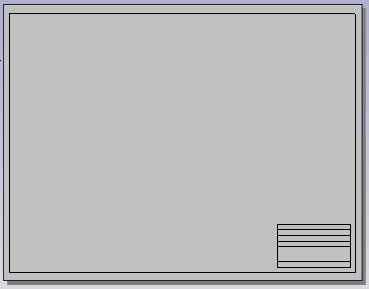
 Inserire oggetti di annotazione, quali blocchi di testo e blocchi titolo.
Inserire oggetti di annotazione, quali blocchi di testo e blocchi titolo.
 Creare le viste di dettaglio e sistemarle nel layout.
Creare le viste di dettaglio e sistemarle nel layout.
 In ciascun dettaglio, impostare la vista del modello, l'orientamento e la scala.
In ciascun dettaglio, impostare la vista del modello, l'orientamento e la scala.
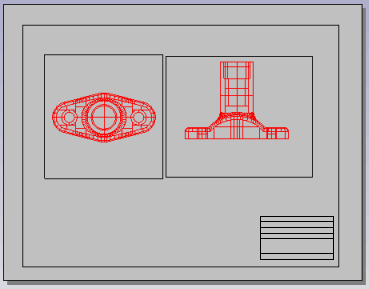
 Nella vista di dettaglio, inserire testo e quote relativi alla geometria del modello.
Nella vista di dettaglio, inserire testo e quote relativi alla geometria del modello.
Nota: Per rispecchiare correttamente la geometria del modello, inserire le quote nella vista di dettaglio. Il testo inserito qui concerne e rispecchia il modello anziché il layout. Per esempio, se si sta modellando una trave del tipo M8X6.5, i riferimenti tecnici relativi vanno inseriti nella vista di dettaglio.
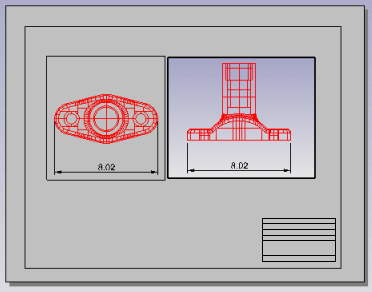
 Impostare la visibilità del bordo del dettaglio sulla pagina stampata. Si usino le Proprietà per accedere alla proprietà Nessuna stampa di Larghezza di stampa.
Impostare la visibilità del bordo del dettaglio sulla pagina stampata. Si usino le Proprietà per accedere alla proprietà Nessuna stampa di Larghezza di stampa.
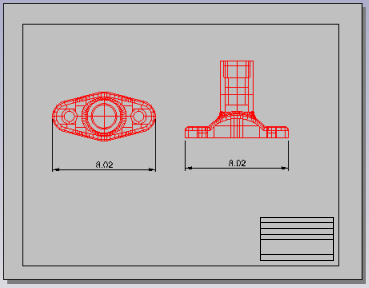
|
|
Layout Importa |
|
Comando ImportaLayout
Importa uno o più layout da un file di Rhino nel modello corrente di Rhino.
Si possono definire delle pagine standard con cartiglio in un unico file, per poi importarle in altri file di Rhino.
|
|
|
|
Comando ProprietaLayout
Apre la finestra di dialogo Modifica layout.
|
|
Layout Aggiungi vista di dettaglio |
|
Comando VisteDiDettaglio
Gestisce le viste di dettaglio layout.
Le viste di dettaglio sono delle viste di modellazione sistemabili su una vista layout.
Nota: Le viste di dettaglio selezionate possono essere copiate con il comando Copia.
Opzioni
Tracciare un rettangolo per aggiungere una nuova vista di dettaglio.
Attivare i punti di controllo della vista di dettaglio.
Trascinare i punti di controllo della vista per ridimensionarla.
Cliccare e trascinare una vista attiva per spostarla. Può sovrapporsi alle viste vicine.
Consente l'editing del modello nella vista di dettaglio.
Per attivare un dettaglio, si può anche cliccare due volte su di esso. Cliccare due volte su un'altra parte dello schermo per disattivarlo.
Imposta la distanza sul layout rispetto ad una data distanza nel modello.
Blocca
Blocca le viste di dettaglio in modo tale che non possano essere sottoposte a zoom o panoramiche.
Sblocca
Sblocca le viste di dettaglio bloccate.
AttivaPagina
Attiva/disattiva la vista di dettaglio e ritorna sulla vista layout. È possibile anche cliccare due volte su un'altra parte dello schermo.
|
Gestisce le proprietà oggetto delle viste di dettaglio selezionate.
Opzioni
 Bloccato
Bloccato
Blocca la vista di dettaglio in modo tale che non possa essere sottoposta a zoom o panoramiche.
Imposta il fattore di scala per la scalatura del dettaglio.
___ <unità> sul layout
___ <unità> nel modello